qbittorrent最新版本如何安装?
1、第一步,使用百度搜索 qBittorrent 找到 qBittorrent 的官网

2、第二步,打开 qBittorrent 的官网
点击红圈图标,进入下载页面

3、第三步,选择最新版本的 qbittorrent 进行下载
如图最新版本为v4.2.1
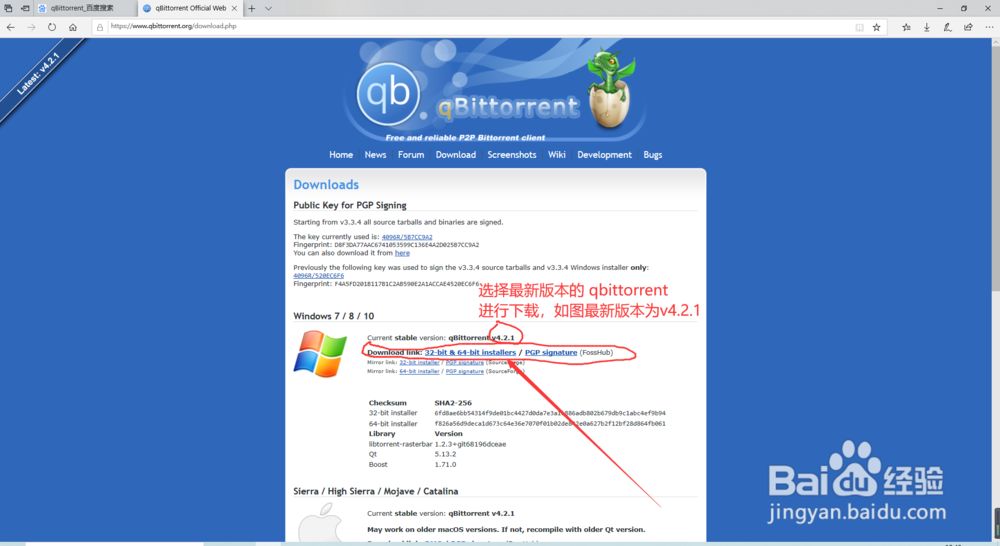
4、第四步,选择适合自己电脑的版本
如果你的电脑是64位的就选择64位的,下载中间带64的那个
如果是32位的就下载第一个

5、第五步,在弹出的下载框选择保存,也可以选择运行
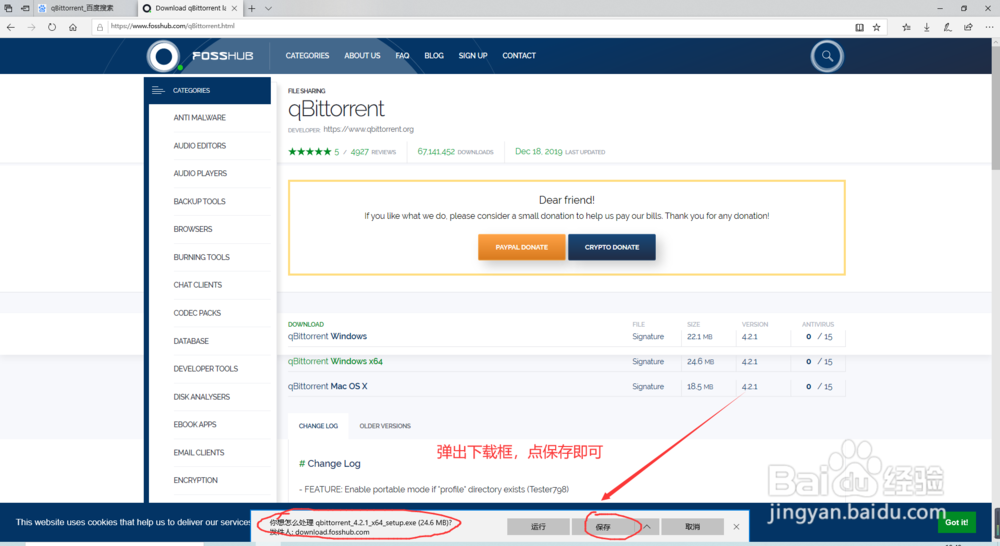
6、第六步,下载完成之后,左键双击进行软件的安装

7、第七步,在弹出的对话框选是,然后点击 OK 进入下一步安装程序

8、第八步,安装下图所示的安装操作进行安装



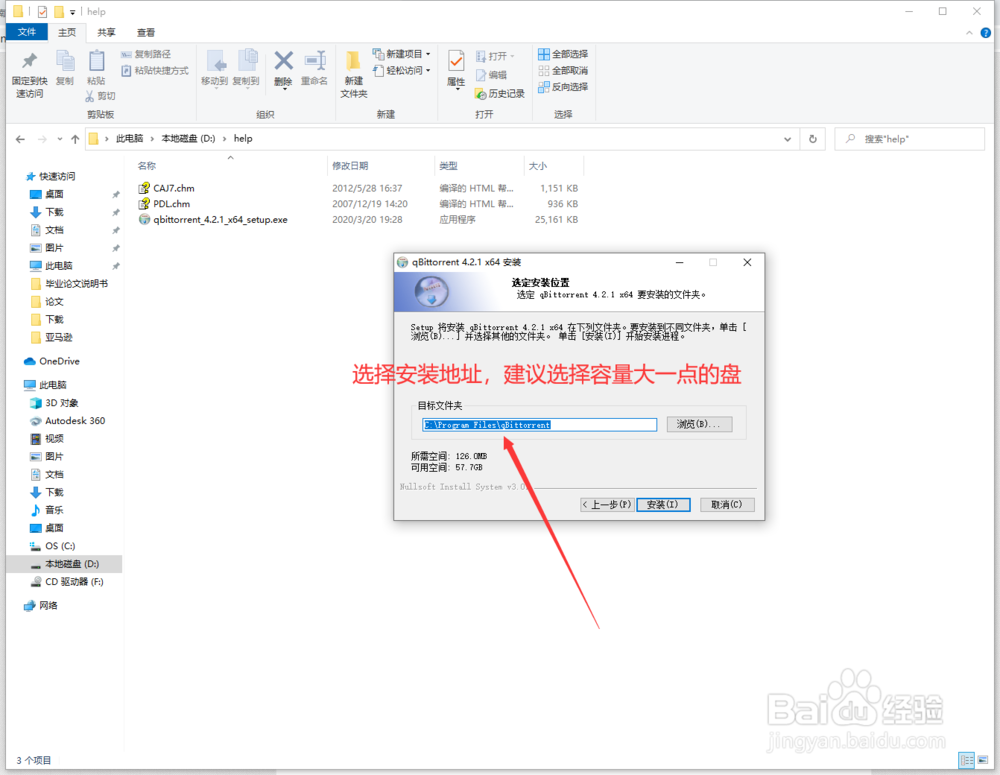
9、第九步,安装完毕点击 完成 选项即可完成此次软件的安装
下一个教程小编将带来软件的使用方法

声明:本网站引用、摘录或转载内容仅供网站访问者交流或参考,不代表本站立场,如存在版权或非法内容,请联系站长删除,联系邮箱:site.kefu@qq.com。
阅读量:37
阅读量:83
阅读量:79
阅读量:59
阅读量:36